云骑士重装系统win7不能删除桌面图标怎么办
更新时间:2017-03-23 14:34:24
作者:烂好人
云骑士重装系统win7不能删除桌面图标怎么办?今天小编收到一位使用云骑士重装系统后的网友的求助,他重装系统后,想删除桌面图标却被系统提示无法删除。为此小编向他推荐了几种方法,最后终于把这个问题解决了。今天小编整理了重装系统win7不能删除桌面图标的方法,希望小编的分享能帮助到打击!
重装系统win7不能删除桌面图标的方法:
1、粉碎图标文件
一般对文件进行粉碎处理需要安装第三方工具,大家可以在网上搜索,一些主流杀毒软件也附带有此功能。
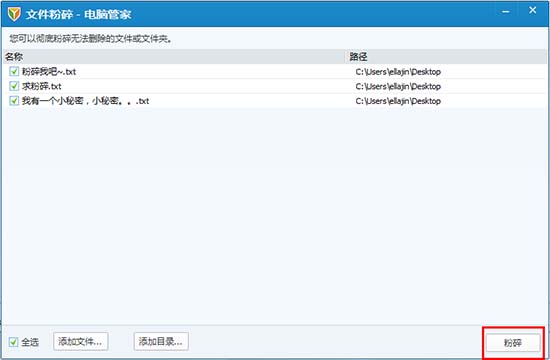
2、通过注册表删除它
这个方法非常麻烦,而且很难找到你要删除的图标,所以不建议使用,这边大概说下吧。运行输入“regedit”打开注册表,注册表位置:
HKEY_LOCAL_MACHINE/SOFTWARE/Microsoft /Windows/CurrentVersion/Explorer/Desktop/NameSpace
这里面每个东西都代表一个桌面快捷方法,你可以把里面的东西先导出,然后一个个删除,知道删除到自己想要的,然后导入备份,把自己想删除的删除就行了。
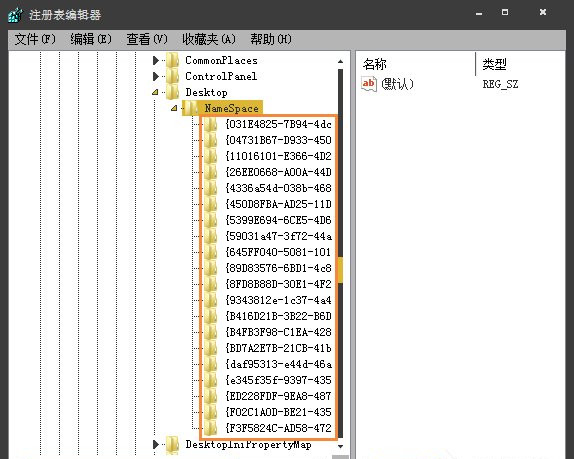
3、在安全模式下删除它
用于删除某个桌面文件,提示正在运行无法删除或文件被占用(开机按下F8,跳出安全模式启动选项)。
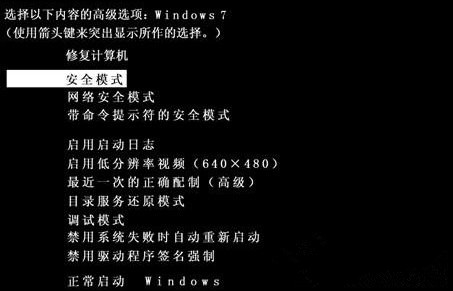
4、使用WinRAR删除
选取你需要删除的图标,然后右键选择压缩为。。.弹出压缩窗口,勾选压缩后删除源文件,等待压缩完毕,这时候被选取的图标被删除了,我们再删除该压缩包即可。
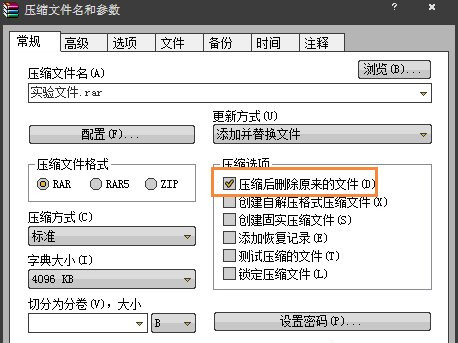
以上便是关于云骑士重装系统win7不能删除桌面图标怎么办的解决方法。希望以上的操作方法能够对大家带来帮助。
系统重装相关下载
系统重装相关教程
重装系统软件排行榜
重装系统热门教程
- 系统重装步骤
- 一键重装系统win7 64位系统 360一键重装系统详细图文解说教程
- 一键重装系统win8详细图文教程说明 最简单的一键重装系统软件
- 小马一键重装系统详细图文教程 小马一键重装系统安全无毒软件
- 一键重装系统纯净版 win7/64位详细图文教程说明
- 如何重装系统 重装xp系统详细图文教程
- 怎么重装系统 重装windows7系统图文详细说明
- 一键重装系统win7 如何快速重装windows7系统详细图文教程
- 一键重装系统win7 教你如何快速重装Win7系统
- 如何重装win7系统 重装win7系统不再是烦恼
- 重装系统win7旗舰版详细教程 重装系统就是这么简单
- 重装系统详细图文教程 重装Win7系统不在是烦恼
- 重装系统很简单 看重装win7系统教程(图解)
- 重装系统教程(图解) win7重装教详细图文
- 重装系统Win7教程说明和详细步骤(图文)













